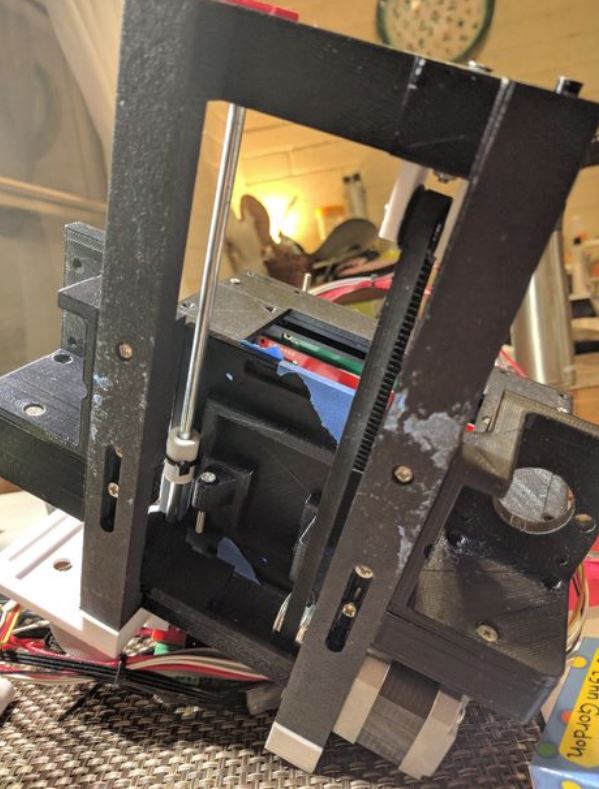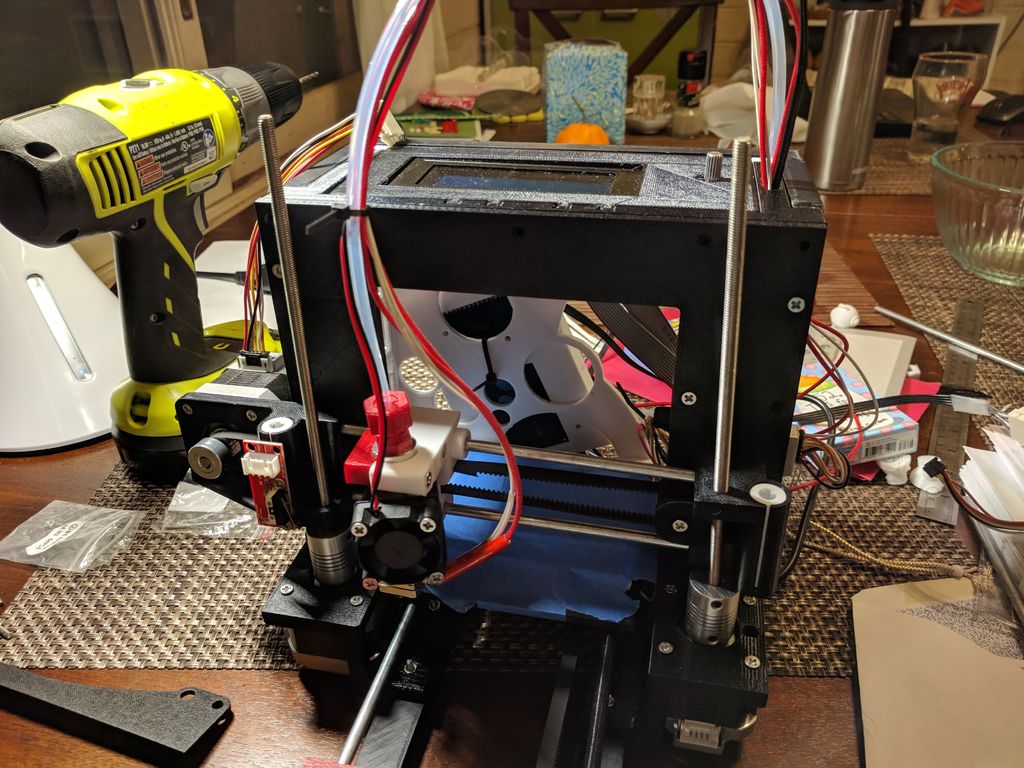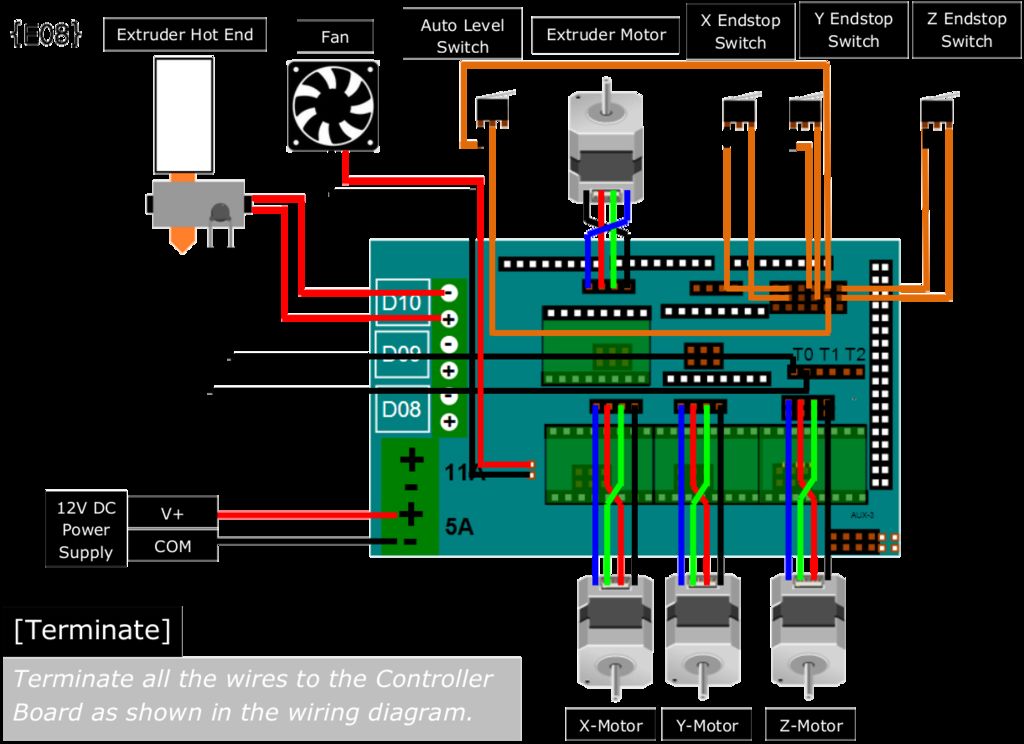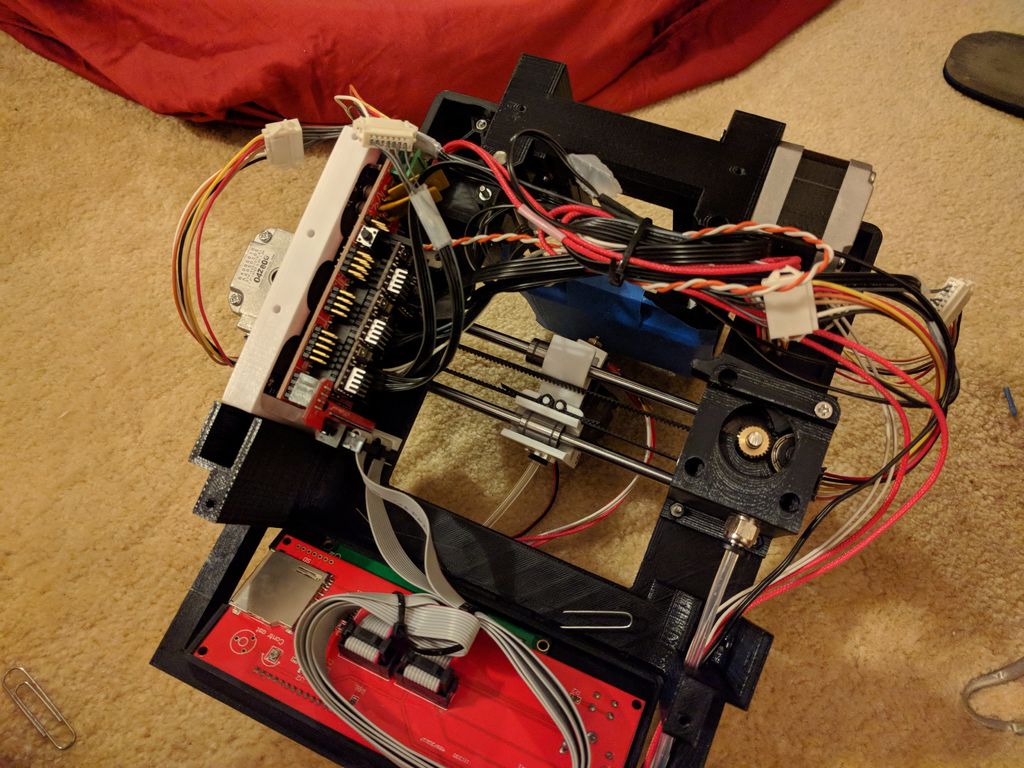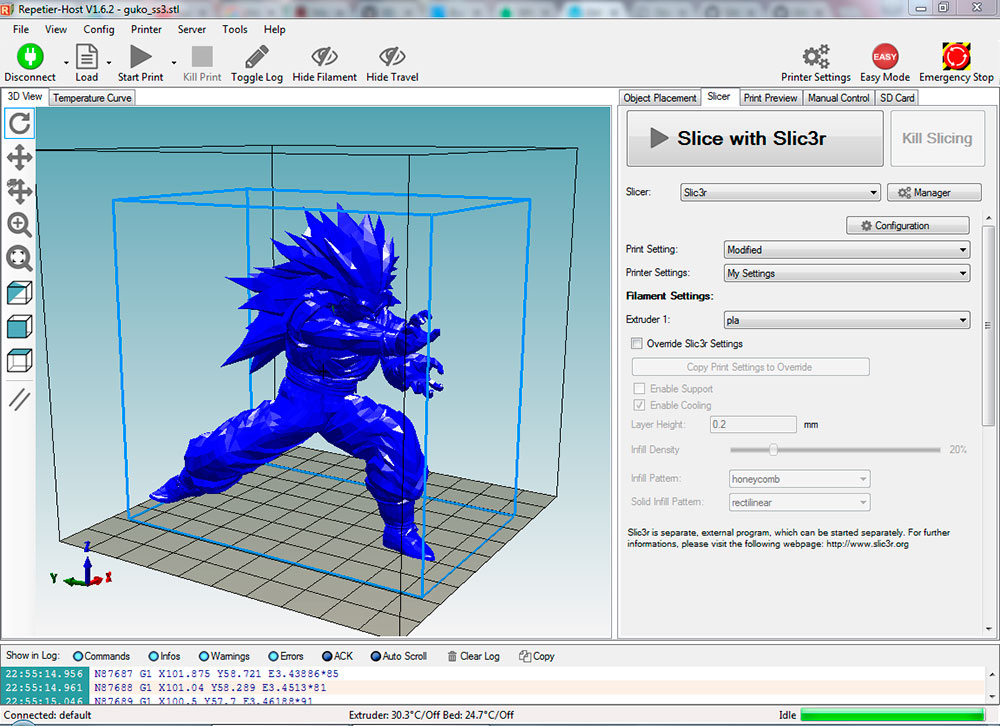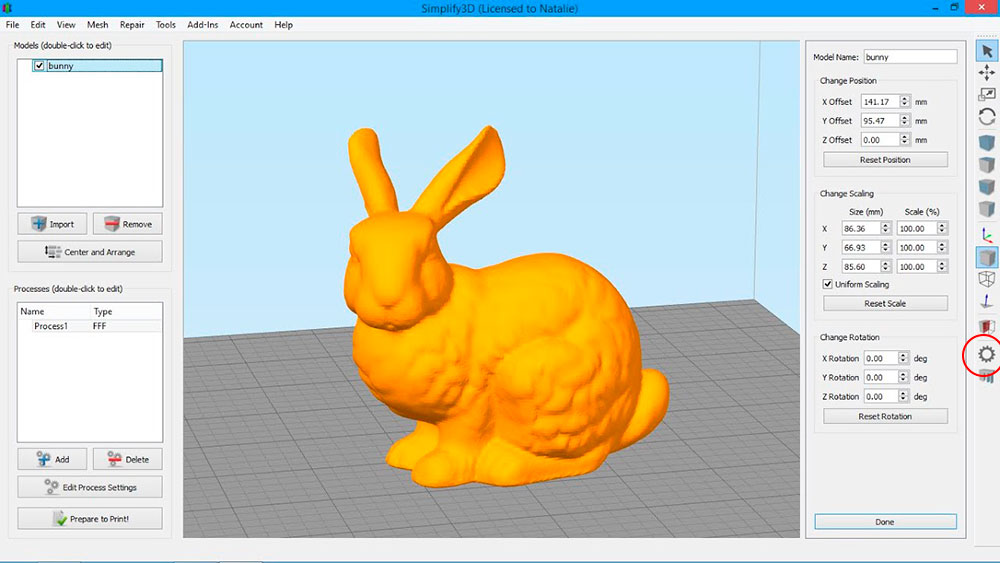Как сделать кружку на 3д принтере
Ну, допустим, у вас есть свой крупный принтер и вы можете печатать достаточно крупные объекты. Вы верите в идею движения reprap, принтер должен иметь возможность самостоятельно воспроизводить себя!
Или вы хотите бросить вызов себе и окончательно разобраться, как работает 3D-принтер.
Или ваш нынешний 3D-принтер просто стоит и пылится в углу комнаты, потому что вы уже напечатали все, что приходило в голову, и осталось самая сложная задача, которая беспокоит всех профессионалов 3d печати - как осуществить клонирование имеющегося оборудования на нем самом.
Шаг 1: Предисловие
Давайте будем откровенными. это не ультра дешевый принтер. Это не Chery 3D-принтер за $60. Это не способ сэкономить деньги или время. Это не первый принтер.
Теперь поговорим о том, что это такое.
В 3Dtje мини-3D-принтер - это:
- Чертовски легко напечатать
- Печатные части из PLA
- Все укладывается в пределах 200х200 объем печати
- Большинство деталей могут быть напечатаны в 100х100 объема печати
- В отличие от большинства поделок, которые требуют наличие лазерного резака, ЧПУ
- Вы, вероятно, можете обойтись дрелью и ножовкой, чтобы подготовить 2 стержня необходимого размера
- Не нужно источника МДФ, или дерева, или акриловые листы или алюминиевые профили, на которые можно сильно потратиться
- Эта конструкция не новая, ничего революционного, но она надежная, печатает хорошо и работает с любым слайсером
- Все файлы моделей можно скачать бесплатно
- Вы можете скачать их и изменять их так, как вы хотели бы
- Вы даже можете продать их, если это вам нужно!
- 19 моделек
- Все детали разные и вместе смотрятся очень интересно
- Все детали соединяются с помощью винтов и гаек м3.
- Резка от 2 до 4 металлических направляющих
- Некоторые 3d печатные детали собираются интуитивно, даже можно не обращать внимание на фото
- Маленький, портативный, малая масса движущихся частей! Этот принтер может печатать быстро! (при правильной настройке)
- Этот 3д принтер вы сделаете своими руками, полностью!!
Шаг 2: Предпосылки
Вам понадобится 3D-принтер, ну или найти кого-то с этим аппаратом.
- Область печати должна быть не менее 200х200мм XY и может, 200мм Z если вы хотите печатать стержнями
- ПЛА 1 кг, можно другой, но это самый удобный вариант
- Я, честно говоря, не знаю, сколько его потребуется. Скорее всего 500г или около того
- Отвертки для винтов
- Плоскогубцы, приспособления для очистки печатных объектов (канцелярского ножа достаточно)
- Метрические сверла для открытия / чистки печатного отверстия (можно и отверткой)
- Это не жесткие требования, но зная, как решать распространенные проблемы принтера позволит сократить количество ругани, когда все не идеально в первый раз
- Если Вы разбираетесь в прошивке Марлин было бы очень круто пообщаться на этот счет, так как есть желание улучшить некоторые вещи.
Шаг 3: Комплектующие
Сразу оговорим, я составил список того, что точно нужно и того, что можно купить, чтобы сделать как можно лучшее качество. Но это будет дороже. Поэтому Вам выбирать, какой набор покупать - принципиально они не будут отличаться. Кроме того, можно заказать все это из Китая, будет дешевле, но ждать дольше. В любом случае искать надо на английском все комплектующие, поэтому берем их из таблицы и, например, вставляем в поиск на alliexexspress.
Таблица находится по этой ссылке.
Шаг 4: Печать деталей
Теперь переходим к самой интересной, на мой взгляд, части - прототипированию моделек. Честно говоря, я очень люблю печатать разные штуки, чувствуешь, что тебе по плечу любая задача, когда под рукой есть 3d принтер. Ладно, это все лирика.
Вот здесь расположен сам проект, где можно бесплатно скачать 3d модели для принтера. Качаем и начинаем подготовку к печати.
Самое главное - расположить верным образом детали на столе. Имеется в виду сделать так, чтобы у моделей как можно меньше было частей, висящих в воздухе. Это позволит отказаться от поддержек. Они ведь очень сильно портят качество, если делать слайсинг через Repetier Host с их автогенерацией, а не рисовать их самому.
Можно посмотреть видео, на котором видно оптимальное расположение деталей. Настройки печати я думаю Вы умеете делать, если нет - здесь есть статьи про это с файлами конфигураций.
Шаг 5: Монтаж
Предположим, что мы все напечатали. Кто-то может направляющие решил использовать металлические, купив их, например, в ИКЕЕ, и разрезав их на участки нужной длины. В любом случае, писать, как собирать этот 3d принтер особого смысла нет, да и лень, если честно. На мой взгляд - лучше фоток ничего нет!
Сборка рамы
Сначала выложу то, как должно выглядеть наше чудо в момент средней готовности. Потом будем смотреть как модули собирались.
Сборка оси Y
Данная ось двигает так называемую кровать. Сначала нам нужно установить мотор, на него надеть шкив. Затем установим свободно вращающийся шкив с другой стороны и вымерить для них ремень.
И теперь установим саму кровать, которая скрепит нам два конца ремня. Только не забудьте перед этим затянуть шкивы и то, что еще не туго затянуто. Подложка будет массивной и подлезать уже туда будет неудобно. Для соединения потребуются болты 200mm x 6mm, так что приготовьте их сразу.
Стоит отметить, что ремень должен быть очень хорошо натянут. Это будет сильно влиять на качество печати. Если вы не можете это сделать в момент сборки - можно воспользоваться специальным натяжителем. Это по сути простая пружинка. Что касается осей, то в данном случае они напечатаны, хотя это далеко не обязательно, просто название проекта обязывает))
Сборка оси X
В зависимости от вашего принтера, вам может понадобиться сделать отверстие сверлом 3мм в натяжителе ремня. Это отверстие должно быть весьма свободно.
- Прикрепите мотор к концу оси x разъемом вниз
- Прикрепите 20Т шестерни
- Вставьте 6мм стержни 6мм х 180 мм в отверстия на стороне двигателя. Вам нужно сократить эти стержни, если вы купили 200мм.
- Собрать натяжитель оси x либо с вашим собственным, либо с напечатанным натяжительным подшипником. Убедитесь, что гайка м3 в натяжителе, прежде чем продолжать.
- Пропустите ремень с левой стороны (со стороны двигателя), через редуктор, через натяжной подшипник на правую сторону
- В этот момент следует установить справа от оси x на стержни натяжитель ремня
- Если вас устраивает длина (убедитесь, что оси x натяжителя утоплен совсем немного) можно перерезать ремень. Не забудьте оставить дополнительную длину ремня
- Прикрепите LM6UU подшипники в каретке x
- Все собрали, ремни прикрепите к каретке x
- Потом останется отрегулировать все немного, чтобы убедиться в том, что ничего друг о друга не задевает
Сборка оси Z
Теперь собираем ось Z. Если Вы еще не поставили по ходу прошлых работ движки - самое время это сделать. Как понимаете, они должны стоять слева и справа. На них установим переходники для винтовых стержней, куда оные и поставим, зажав их шестигранником.
![]()
![]()
Втыкаем направляющие (параллельно винтовым стержням). Можно сказать, что со сборкой корпуса мы закончили.
Шаг 6: Сборка электрической цепи.
Как укладывать проводку - дело каждого. Здесь будут приведены на фото варианты, а как решать вам. Самое важное - все правильно подключить. Схему тоже выложу, но лучше еще посмотреть как в обычных 3d принтерах это делается. Например, чтобы далеко не ходить, можно прям на данном сайте пробежаться по следующим статьям:
Не обязательно все читать - по картинкам можно увидеть ключевые места и углубиться именно в их изучение.
![]()
![]()
![]()
В картинке ниже виден терминал питания зеленого цвета. Это весьма опасная и ненадежная вещь, которая иногда воспламеняется - опасно оставлять дома без присмотра работающий 3d принтер. Поэтому в статье про Ramps лучше почитать, как быть в этом случае.
Шаг 7: Прошивка
Так как у вас в роли мозга 3d принтера будет (скорее всего) Arduino Mega, то залить на нее прошивку будет достаточно просто. Все что вам нужно - Arduino IDE. Самая стандартная прошивка от Marlin. Главное выбрать конфиги правильные для платы. На данном ресурсе статьи про прошивку я не видел, но на просторах интернета ее можно легко найти. Вот полезные ссылки:
- Прошивка Marlin инструкция
- Может быть кому-то полезная инфа про электронику reprap, как там что функционирует
Шаг 8: Тестим
Наконец-то время что-нибудь напечатать! Сразу отметим, что стол надо покрыть молярным скотчем или каптоном, так как он у нас без подогрева. Иначе адгезии не будет. Также перед печатью обязательно правильно надо настроить расстояние между соплом и кроватью. О том, как это правильно сделать говорится здесь. Калибровка 3d принтера - наше все.
Так как вы смогли напечатать детали для этого принтера - значит можете и заслайсить собственные модели для его маленькой копии, собранной своими руками. Поэтому про слайсер говорить не будем, не забудьте только уменьшить область печати!
Коммуникативный педагогический тренинг: способы взаимодействия с разными категориями учащихся
Сертификат и скидка на обучение каждому участнику
![Афанасьева Мария]()
Руководитель ШМО Заместитель руководителя Руководитель МБОУ
Протокол №1 от ____Карсаков Г.Н.. ____ Мискин В.А.
Рабочая программа
МБОУ «Новоильмовская средняя общеобразовательная школа
Гафурова Реиса Зиятдиновича
Рассмотрено на заседании
2015-2016 учебный год
Пояснительная записка
Программа составлена в соответствии с
Федеральным законом от 29 декабря 2012 года № 273-ФЗ "Об образовании в Российской Федерации";
Конвенция ООН о правах ребенка
Приказ № 1008 от 29 августа 2013 года "Об утверждении Порядка организации и осуществления образовательной деятельности по дополнительным образовательным программам";
авторской программой учителя первой квалификационной категории муниципального бюджетного общеобразовательного учреждения Гафурова Р.З.
Положение о ведении документации руководителями кружков и секций;
Положение о работе кружков.
Исходя из поставленной цели, можно выделить ряд образовательных задач, которые решает данный курс:
закрепить и углубить знания, полученные в базовом курсе информатики;
формирование знаний об основным принципах работы 3D принтеров;
формирование умений и навыков самостоятельного использования компьютера в качестве решения практических задач.
Задачи, предлагаемые на данном курсе, интересны и часто непросты в решении, что позволяет повысить учебную мотивацию учащихся и проверить их способности к информатике. Вместе с тем, содержание курса позволяет ученику любого уровня активно включиться в учебно-познавательный процесс и максимально проявить себя: занятия могут проводиться на высоком уровне сложности, но включать в себя вопросы доступные и интересные всем учащимся.
Основная функция кружка по информатике – выявление средствами предмета информатики нравственности личности, ее профессиональных интересов.
Работа с 3D графикой – одно из самых популярных направлений использования персонального компьютера, причем занимаются этой работой не, только профессиональные художники и дизайнеры.
В наше время трехмерной картинкой уже никого не удивишь. А вот печать 3D моделей на современном оборудовании – дело новое. Люди осваивают азы трехмерного моделирования достаточно быстро.
Основой проведения занятий могут служить проектно-исследовательские технологии, которые обеспечивают системное включение ребенка в процесс самостоятельного построения нового знания и позволяют проводить разноуровневое обучение.
ОЖИДАЕМЫЕ РЕЗУЛЬТАТЫ:
Объемные модели собственного моделирования, распечатанные на 3D принтере.
1 раз в неделю по 1 часу
Настоящая программа рассчитана на 1 год.
Предлагаемый курс обучения адресован учащимся в возрасте 10-14 лет
Данный курс способствует развитию познавательной активности учащихся; творческого и операционного мышления; а самое главное, профориентации в мире профессий, связанных с использованием знаний этих наук.
заинтересовать учащихся, показать возможности современных программных средств для обработки графических изображений;
познакомить с принципами работы 3D моделирования
сформировать понятие безграничных возможностей создания трѐхмерного изображения и объектов.
В результате обучения
учащиеся должны знать: основы графической среды 3D моделирования, структуру инструментальной оболочки среды;
учащиеся должны уметь: создавать и редактировать графические изображения, выполнять типовые действия с объектами в среде 3D моделирования.
Недавно тут был опубликован гайд как печатать текст, логотип и мне кажется это не самый легкий вариант. Показываю как быстрее, без использования дополнительных программ получить модель для печати, но в этом способе есть минусы.
Нам понадобится Cura слайсер, наравне с 3Д моделями и gcode он может открывать картинки *.bpm, *.jpg *.jpg *.jpg и преобразовывать их в 3Д модель, методом выдавливания (аналог инструмента бобышка в компас 3Д, солидворкс и т.д.).
Открываем понравившееся изображение через Cura и нас встречает диалоговое окно преобразования изображения:
![]()
![]()
Верхний с минимальным сглаживанием, средний со стандартным (примерно 2-5%) и нижний с максимальным. При этом заданная высота — 5 мм не достигается, в верхнем варианте это 3.9 мм, а в нижнем 2,7 мм.
Но после слайсинга мелких неровностей практически видно не будет.
![]()
В paint я добавил контур, а при экспорте модели сделал основание толщиной 1 мм
Таким способом можно например делать формочки для вырезания печенья, печатать брелоки, делать шаблоны (лекала) и т.д. без использования 3Д моделирования. А что бы границы были жесткие лучше использовать один цвет, желательно черный для создания контура.
![Benchy]()
Для начала подключаем к сети 220 3D принтер, потом через USB-порт(если он есть) — к компьютеру или ноутбуку. Включаем 3D-принтер кнопкой питания. Дальше ваш компьютер должен определить новое подключенное устройство и начать автоматическую установку драйверов. Если драйвера не устанавливаются автоматически, то их нужно скачать и установить вручную.Следующим шагом нужно установить программное обеспечение (слайсер). Зачастую софт идет в комплекте с принтером, но для новичков мы рекомендуем использовать программы:
Бесплатные: Repetier Host и Ultimaker Cura
Когда Вы освоитесь с печатью, то выберете для себя подходящий слайсер.
![Benchy]()
После установки программ необходимо, чтобы ПО “увидело” ваш принтер.В Repetier Host, в левом верхнем углу окна, есть красная кнопка с надписью “присоединить” или Connect, после подключения она станет зеленой. Если принтер не подключается автоматически, нужно зайти в настройки и указать нужный порт вместо того, который стоит по умолчанию.
При возникновении проблем с подключением принтера к компьютеру, проверьте в диспетчере устройств на каком Com-порте определяется принтер, выставите соответствующий Com-порт в Repetier-host и проверьте параметры скорости обмена данных. Обычно это 115200 или 250000. Если одно значение не подошло, значит нужно второе.
В программе Cura нужно в меню — Add Printer добавить 3Дпринтер. В появившемся окне будет список принтеров от Ultimaker, а также довольно много моделей от других производителей в списке Other. Если вашего принтера не оказалось в выборе, то следует открыть список Custom. Здесь заполняете все параметры вашего принтера вручную, если вы впервые видите 3D-принтер, тоэто может занять довольно много времени.
В программе Simplify3D в окне программы, на панели справа, вам нужно выбрать второй значок снизу, с изображением шестеренки. Он откроет окно, где, в раскрывающемся списке Port, нужно выбрать тот порт, который определяется при установке драйвера, затем задать значение Baud Rate — для Windows оно может быть, как и в предыдущем случае, 250 000 или 115 200, а затем нажать кнопку Connect.
![Benchy]()
Все эти программы позволяют перевести вашу 3Д модель в понятный для 3Д принтера управляющий G-code.Но в таком соединении есть не маленький минус. Большинство производителей не рекомендует такую передачу G-code. Связано это с тем, что большинство 3D принтеров не имеют оперативной памяти и файл поступает в печать напрямую. При запуске файла с компьютера, возможны такие ситуации, что операционная система компьютера начнет самопроизвольно загружать какие-либо обновления, запускать сторонние программы или переходить в режим ожидания. Все это может привести к прерыванию печати и согласитесь, что будет очень досадно, если через 3-4 часа печати процесс остановится без возможности его продолжить.
Как печатать на 3D-принтере с флеш-карты / usb флешки.
![Benchy]()
Для печати на принтере с SD-карты или USB флешки, вам необходимо для начала записать на нее файлы с помощью компьютера. После записи, вставляем носитель в картридер или usb принтера. На панели принтера отобразится папка с файлами в расширении g-code (на некоторых моделях нужно зайти в меню и уже там провалиться в саму папку флешки).Частые проблемы при печати с карты связаны с тем, что принтер “не видит” карту. Причины следующие:
Ослабленные контакты, можно попробовать перевоткнуть носитель или механически попробовать почистить контакты
Файлы не в том формате, надо отформатировать карту и попробовать записать на нее файлы в правильном формате еще раз
Как печатать на 3D-принтере по Wi-Fi.
![Benchy]()
Уже довольно много принтеров с поддержкой Wi-Fi. Это удобно для печати в разных помещениях и из сети. Можно контролировать печать по сети откуда угодно, с помощью удаленного доступа. Почти у всех принтеров печать по Wi-Fi осуществляется строго через свой web-интерфейс.Наиболее распространенный программы для удаленной работы на 3D принтере например XYZmaker или Maker Mobile на телефоне или планшете.
Из минусов. Опытные пользователи крайне не рекомендуют оставлять 3D-принтер без присмотра: может засориться сопло экструдера, запутаться филамент, возможно даже возникновение пожара. Если запускаете печать удаленно, в помещении или рядом должен быть кто-то для внештатных ситуаций.
DIY Wi-Fi для 3Д принтера
![Benchy]()
Если ваш принтер с завода не имеет Wi-Fi или вы сами собирали свой принтер, то есть возможность сделать дополнение в виде модуля для Wi-Fi. Например, можно использовать модуль Wi-Fi ESP8266, который продается отдельно. Модуль стоит недорого, можно найти в пределах 400 рублей, в среднем по рынку — от 450 до 2500р.Для каждого конкретного DIY-принтера можно найти подробную инструкцию на просторах интернета. Не забывайте о разной совместимости компонентов и учитывайте это при сборке или модернизации 3Д принтера.
Как печатать на 3Д принтере по LAN.Некоторые из производителей используют совместно USB и LAN входы, а некоторые совсем отказались от иных подключений и оставили только LAN.
В целом подключить по Ethernet принтер не составляет труда, но зачастую для этого нужно использовать различный приложения в том числе и облачные сервисы, например: Raise3D Cloud, OctoPrint и другие.Еще есть сочетание прошивки и веб интерфейса Klipper+Fluidd об этом также читайте в других разделах.
В принтерах Imprinta используется Diaprint Cloud
Заключение
Выбирайте принтер под свои задачи и возможности, не важно какой способ загрузки G-code будет у него. Главное получение отличного результата в печати.
Купите 3D-принтер в REC и попробуйте для себя мир 3D печати, а мы поможем Вам довести печать до идеала с лучшими филаментами.
Читайте также: